
ପ୍ରୋଗ୍ରାମଗୁଡିକର ଅଟୋଲୋଡ୍ ଏକ OS ଆରମ୍ଭ କରିବା ସମୟରେ ପ୍ରକ୍ରିୟା ହେଉଛି, ଧନ୍ୟବାଦ ଯାହାକି କ usel ଣସି ସଫ୍ଟୱେର୍ କୁ ସିଧାସଳଖ ଉପଭୋକ୍ତା ଦ୍ୱାରା ପରିବର୍ତ୍ତନ ନକରି, ବିନା ଦୃଶ୍ୟରେ ଅଛି | ମେଘ ଏବଂ ପ୍ରତ୍ୟେକ ପ୍ରକାରର ସୂଚନା ରକ୍ଷା କରିବା ଦ୍ verials ାରା ଏକ ନିୟମ, ଆଣ୍ଟି-ଗସ୍ରୁ ସଫ୍ଟୱେର୍, ଏହିପରି ଉପାଦାନଗୁଡ଼ିକୁ ସଂରକ୍ଷଣ କରିବା ପାଇଁ ସେବାଗୁଡ଼ିକ | କିନ୍ତୁ କ c ଣସି କଠୋର ତାଲିକା ନାହିଁ ଯାହା ଷ୍ଟାର୍ଟପରେ ଅନ୍ତର୍ଭୂକ୍ତ କରାଯିବା ଉଚିତ ଅନ୍ତର୍ଭୂକ୍ତ, ଏବଂ ପ୍ରତ୍ୟେକ ଉପଭୋକ୍ତା ଏହାକୁ ନିଜ ଆବଶ୍ୟକତାରେ କଷ୍ଟମାଇଜ୍ କରିପାରିବେ | ଏଠାରୁ ଏବଂ ପ୍ରଶ୍ନ ଆର୍ଏସ୍ ଆଟୋଲୋଡ୍ କିମ୍ବା ବସ୍ ଷ୍ଟେସନରେ ମିଳିତ ପ୍ରୟୋଗକୁ କିପରି ସଂଯୋଗ କରିବାକୁ କିପରି ସଂଲଗ୍ନ କରିବେ ତାହା ଉପରେ କିପରି ଏକ ନିର୍ଦ୍ଦିଷ୍ଟ ପ୍ରୟୋଗ ସଂଲଗ୍ନ କରିବେ |
ୱିଣ୍ଡୋଜ୍ 10 ରେ ଅଟୋଷ୍ଟାର୍ଟ ପାଇଁ ଆପ୍ଲିକେସନ୍ ପ୍ରୟୋଗଗୁଡ଼ିକୁ ସକ୍ଷମ କରନ୍ତୁ |
ଆରମ୍ଭ କରିବାକୁ, ବିକଳ୍ପକୁ ବିଚାର କର ଯେତେବେଳେ ତୁମେ ବସ୍ ଷ୍ଟେସନରୁ ବିଚ୍ଛିନ୍ନ ପ୍ରୋଗ୍ରାମକୁ ପରିବର୍ତ୍ତନ କରିବାକୁ ପଡିବ |ପଦ୍ଧତି 1: CCleAner
ବୋଧହୁଏ ଏହା ହେଉଛି ସବୁଠାରୁ ସହଜ ଏବଂ ସାଧାରଣ ପଦ୍ଧତି ମଧ୍ୟରୁ ଅନ୍ୟତମ, ଯେହେତୁ ଚକ୍ୟୁଏନର୍ ପ୍ରୟୋଗ ପ୍ରାୟ ପ୍ରତ୍ୟେକ ଉପଭୋକ୍ତାଙ୍କୁ ବ୍ୟବହାର କରେ | ଆମେ ଏହାକୁ ଅଧିକ ବିସ୍ତୃତ ଭାବରେ ବୁ will ିବା | ତେଣୁ, ଆପଣଙ୍କୁ କେବଳ ଅଳ୍ପ କିଛି ସରଳ କାର୍ଯ୍ୟ କରିବା ଆବଶ୍ୟକ |
- CCleAner ଚଲାନ୍ତୁ |
- "ସେବା" ବିଭାଗରେ, "ଅଟୋ ଲୋଡ୍" ଉପସର୍ଗ ଚୟନ କରନ୍ତୁ |
- ଆପଣ ଆକୋରନ୍ ନିକଟରେ ଯୋଡିବାକୁ ଥିବା ପ୍ରୋଗ୍ରାମକୁ କ୍ଲିକ୍ କରନ୍ତୁ, ଏବଂ "ସକ୍ଷମ" ବଟନ୍ କ୍ଲିକ୍ କରନ୍ତୁ |
- ଉପକରଣକୁ ପୁନ Rest ଆରମ୍ଭ କରନ୍ତୁ ଏବଂ ଆପଣ ଆବଶ୍ୟକ କରୁଥିବା ପ୍ରୟୋଗ ପୂର୍ବରୁ ଅଟୋଲୋଡ୍ ତାଲିକାରେ ରହିବେ |

ପଦ୍ଧତି ୨: ଚାମଲେନ୍ ଷ୍ଟାର୍ଟଅପ୍ ମ୍ୟାନେଜର୍ |
ପୂର୍ବରୁ ବିଚ୍ଛିନ୍ନ ହୋଇଥିବା ପ୍ରୟୋଗକୁ ସକ୍ଷମ କରିବାର ଅନ୍ୟ ଏକ ଉପାୟ ହେଉଛି ଏକ ପେଡ୍ ୟୁଟିଲିଟି ର ବ୍ୟବହାର (ଉତ୍ପାଦର ପରୀକ୍ଷା ସଂସ୍କରଣର ବ୍ୟବହାର Chillelon Starkup ପରିଚାଳକ ଚେଷ୍ଟା କରିବାର କ୍ଷମତା ସହିତ | ଏହା ସହିତ, ଆପଣ ଅଟୋକ୍ସରେ ସଂଲଗ୍ନ ହୋଇଥିବା ରେଜିଷ୍ଟ୍ରି ଏବଂ ସେବା ପାଇଁ ରେକର୍ଡକୁ ଦେଖିପାରିବେ, ପ୍ରତ୍ୟେକ ଆଇଟମ୍ ର ସ୍ଥିତି ପରିବର୍ତ୍ତନ କରିପାରିବେ |
ଚାମଲେନ୍ ଷ୍ଟାର୍ଟଅପ୍ ମ୍ୟାନେଜର୍ ଡାଉନଲୋଡ୍ କରନ୍ତୁ |
- ଉପଯୋଗିତା ଏବଂ ମୁଖ୍ୟ ୱିଣ୍ଡୋ ଖୋଲ, ଆପଣ ସକ୍ଷମ କରିବାକୁ ଚାହୁଁଥିବା ଅନୁପ୍ରୟୋଗ କିମ୍ବା ସେବା ଚୟନ କରନ୍ତୁ |
- "ଆରମ୍ଭ" ବଟନ୍ କ୍ଲିକ୍ କରନ୍ତୁ ଏବଂ PC କୁ ପୁନ rest ଆରମ୍ଭ କରନ୍ତୁ |
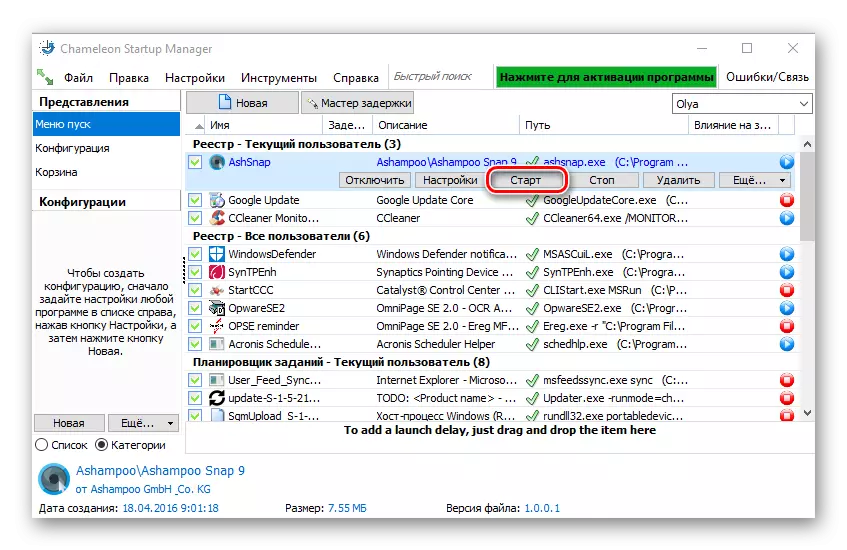
ପୁନ bo ବୁଟ କରିବା ପରେ, ପ୍ରୋଗ୍ରାମ୍ ସକ୍ଷମ ହୋଇଅଟ୍ ଅଟୋଲୋଡ୍ ରେ ଦେଖାଯିବ |
ୱିଣ୍ଡୋଜ୍ 10 ରେ ଅଟୋଲୋଡ୍ କୁ ପ୍ରୟୋଗଗୁଡ଼ିକ ଯୋଗ କରିବା ପାଇଁ ବିକଳ୍ପଗୁଡ଼ିକ |
ଅଟୋ ଗୁଡ୍ ରେ ପ୍ରୟୋଗଗୁଡ଼ିକୁ ଯୋଡିବା ପାଇଁ ଅନେକ ଉପାୟ ଅଛି, ଯାହା ବିଲଡିଂ-ଇନ୍ ୱିଣ୍ଡୋଜ୍ ରାଇପ୍ଲେସ୍ ଅନ୍ୟ ବିଷୟରେ ବିଚାର କରନ୍ତୁ |ପଦ୍ଧତି 1: ରେଜିଷ୍ଟ୍ରି ଏଡିଟର୍ |
ରେଜିଷ୍ଟ୍ରି ଏଡ୍ ସମ୍ବନ୍ଧରେ ଅଷ୍ଟଲୋଡିଂର ଏକ ତାଲିକା ର ଏକ ତାଲିକା ର ଏକ ତାଲିକା ର ଏକ ତାଲିକା ର ଏକ ତାଲିକା ର ଏକ ପ୍ରକାର, କିନ୍ତୁ କାର୍ଯ୍ୟ ସମାଧାନ ପାଇଁ ବହୁତ ସୁବିଧାଜନକ ପଦ୍ଧତି ନୁହେଁ | ଏହା କରିବା ପାଇଁ, ଆପଣ ନିମ୍ନଲିଖିତ ପଦକ୍ଷେପଗୁଡ଼ିକୁ କରିବାକୁ ପଡିବ |
- ରେଜିଷ୍ଟ୍ରି ଏଡିଟର୍ ୱିଣ୍ଡୋକୁ ଯାଆନ୍ତୁ | କରିବା ପାଇଁ ସବୁଠାରୁ ସୁବିଧାଜନକ ବିକଳ୍ପ ହେଉଛି "RAG" ୱିଣ୍ଡୋରେ grantedit.rte ପ୍ରବେଶ କରିବା, ଯାହା ପରବର୍ତ୍ତୀ ସମୟରେ, 'Win + R "କୀ କିମ୍ବା ଷ୍ଟାର୍ଟ ମେନୁରେ ଏକ ମିଶ୍ରଣ ମାଧ୍ୟମରେ ଖୋଲିବ |
- ରେଜିଷ୍ଟ୍ରି, Hkei_current_user ଡିରେକ୍ଟୋରୀରେ ସଂକ୍ରମଣ (ଯଦି ଆପଣ ଏହି ଉପଯୋଗୀତା ପାଇଁ ସଫ୍ଟୱେର୍ (ସଫ୍ଟୱେର୍) ବ୍ୟବହାର କରିବା ଆବଶ୍ୟକ କରନ୍ତି ଯେତେବେଳେ ଆପଣ ଡିଭାଇସ୍ ର ସମସ୍ତ ଉପଭୋକ୍ତାମାନଙ୍କ ପାଇଁ ୱିଣ୍ଡୋଜ୍ 10, ଏବଂ ତାପରେ ଏହା କରିବା ଆବଶ୍ୟକ କରନ୍ତି | କ୍ରମାଗତ ଭାବରେ ପରବର୍ତ୍ତୀ ପଥକୁ ଯାଆନ୍ତୁ:
ସଫ୍ଟୱେର୍-> ମାଇକ୍ରୋସଫ୍ଟ-> ୱିଣ୍ଡୋଜ୍-> ସାମ୍ପ୍ରତିକ-> ଚାଲ |
- ମାଗଣା ରେଜିଷ୍ଟ୍ରି ଅଞ୍ଚଳରେ, ପ୍ରିଣ୍ଟ୍ରି ଅଞ୍ଚଳରେ, ରାଇଟ୍ କ୍ଲିକ୍ କରନ୍ତୁ ଏବଂ ପ୍ରସଙ୍ଗ ମେନୁରୁ "ସୃଷ୍ଟି" ଆଇଟମ୍ ଚୟନ କରନ୍ତୁ |
- "ଷ୍ଟ୍ରିଙ୍ଗ୍ ପାରାମିଟର" ଦବାଇବା ପରେ |
- ସୃଷ୍ଟି ପାରାମିଟର ପାଇଁ ଯେକ name ଣସି ନାମ ରଖନ୍ତୁ | ଏହା ସର୍ବୋତ୍ତମ ଯେ ଏହା ଅଟୋଲୋଡ୍ ସହିତ ସଂଲଗ୍ନ କରିବାକୁ ଆବଶ୍ୟକ କରୁଥିବା ବିଷୟ ସହିତ ଅନୁରୂପ ଅଟେ |
- "ଭାଲ୍ୟୁ" ଫିଲ୍ଡରେ, ଏକଜେକ୍ୟୁଟ୍ କରିବା ଏବଂ ଏହି ଫାଇଲ୍ ର ନାମକୁ ନିଜେ ନିର୍ବିନ କରାଯାଉଥିବା ଠିକଣା ଏବଂ ଏହି ଫାଇଲ୍ ନାମକୁ ସ୍ୱୟଂଚାଳିତ ଭାବରେ ଉପସ୍ଥାପନ କର | ଉଦାହରଣ ସ୍ୱରୂପ, 7-ଜିପ୍ ଆର୍କର୍ ଏହିପରି ଦେଖାଯାଏ |
- ୱିଣ୍ଡୋଜ୍ 10 ସହିତ ଡିଭାଇସ୍ ପୁନ Rest ଆରମ୍ଭ କରନ୍ତୁ ଏବଂ ଫଳାଫଳ ଯାଞ୍ଚ କରନ୍ତୁ |
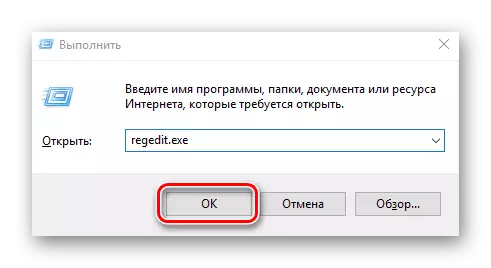

ପଦ୍ଧତି ୨: ଟାସ୍କ ନିର୍ଧାରକ |
ଅଟୋଲୋଡ୍ କୁ ଆବଶ୍ୟକ ପ୍ରୟୋଗଗୁଡ଼ିକୁ ଯୋଡିବାର ଅନ୍ୟ ଏକ ପଦ୍ଧତି ହେଉଛି ଟାସ୍କ ସିଡ୍ୟୁଲର୍ ବ୍ୟବହାର | ଏହି ପଦ୍ଧତିର ପଦ୍ଧତି କେବଳ କିଛି ସରଳ ପଦକ୍ଷେପ ଏବଂ ନିମ୍ନଲିଖିତ ଭାବରେ ସଂପାଦିତ ହୋଇପାରିବ |
- କଣ୍ଟ୍ରୋଲ୍ ପ୍ୟାନେଲକୁ ଦେଖନ୍ତୁ | ଯଦି ଆପଣ "ଷ୍ଟାର୍ଟ" ଉପାଦାନ ଉପରେ ରାଇଟ୍ କ୍ଲିକ୍ ଉପାଦାନ ବ୍ୟବହାର କରନ୍ତି ତେବେ ଏହା ସହଜରେ ସମାପ୍ତ ହୋଇପାରିବ |
- "ବର୍ଗ" ଦର୍ଶକରେ, "ସିଷ୍ଟମ୍ ଏବଂ ନିରାପତ୍ତାକାର" ଆଇଟମ୍ ଉପରେ କ୍ଲିକ୍ କରନ୍ତୁ |
- ପ୍ରଶାସନିକ ବିଭାଗକୁ ଯାଆନ୍ତୁ |
- ସମସ୍ତ ବସ୍ତୁଗୁଡ଼ିକରୁ, "ଟାସ୍କ ସିଡ୍ୟୁଲର୍" ଚୟନ କରନ୍ତୁ |
- ୱିଣ୍ଡୋର ଡାହାଣ ପାର୍ଶ୍ୱରେ, "ଏକ ଟାସ୍କ ସୃଷ୍ଟି କରନ୍ତୁ କ୍ଲିକ୍ କରନ୍ତୁ ..." |
- ସାଧାରଣ ଟ୍ୟାବରେ ସୃଷ୍ଟି ହୋଇଥିବା କାର୍ଯ୍ୟ ପାଇଁ ଏକ ଇଚ୍ଛାଧୀନ ନାମ ସେଟ୍ କରନ୍ତୁ | ୱିଣ୍ଡୋଜ୍ 10 ପାଇଁ ଉପାଦାନ ବିନ୍ୟାସିତ ହେବ ବୋଲି ସୂଚିତ କରାଯିବ ଯେ ଯଦି ଆବଶ୍ୟକର ସମସ୍ତ ଉପଭୋକ୍ତାମାନଙ୍କ ପାଇଁ ଆପଣ ନିର୍ଦ୍ଦିଷ୍ଟ କରାଯାଇପାରିବ ବୋଲି ଆପଣ ନିର୍ଦ୍ଦିଷ୍ଟ କରିପାରିବେ |
- ପରବର୍ତ୍ତୀ ସମୟରେ, ଆପଣ ଟ୍ରିଗର ଟ୍ୟାବକୁ ପରିବର୍ତ୍ତନ କରିବାକୁ ପଡିବ |
- ଏହି ୱିଣ୍ଡୋରେ, "ସୃଷ୍ଟି" ବଟନ୍ କ୍ଲିକ୍ କରନ୍ତୁ |
- "ଷ୍ଟାର୍ଟ ଟାସ୍କ" ଫିଲ୍ଡ ପାଇଁ, ସିଷ୍ଟମରେ ଲଗ୍ କରିବା ସମୟରେ "ଆରମ୍ଭ ଟାସ୍କର ନିର୍ଦ୍ଦିଷ୍ଟ" କୁ ନିର୍ଦ୍ଦିଷ୍ଟ କର "ଏବଂ ଓକେ କ୍ଲିକ୍ କର |
- କାର୍ଯ୍ୟଗୁଡ଼ିକ ଟ୍ୟାବ୍ ଖୋଲ ଏବଂ "ସିଷ୍ଟମ୍ ଆରମ୍ଭ ହେବ ଯେତେବେଳେ ସିଷ୍ଟମ୍ ଆରମ୍ଭ ହୁଏ ଯେତେବେଳେ ସିଷ୍ଟମ୍ ଆରମ୍ଭ ହେବ ଏବଂ" ଓକେ "ବଟନ୍ ଉପରେ ମଧ୍ୟ କ୍ଲିକ୍ କରିବାକୁ ୟୁକିଟି ଚୟନ କର |
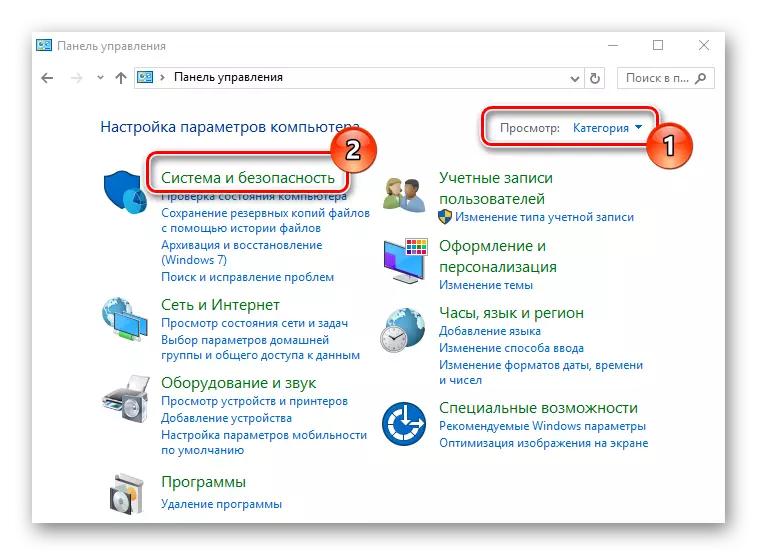

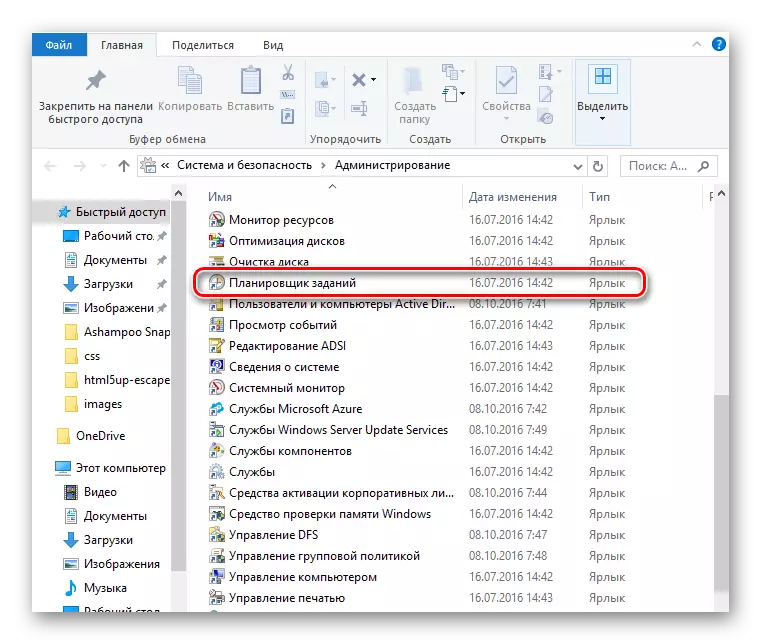
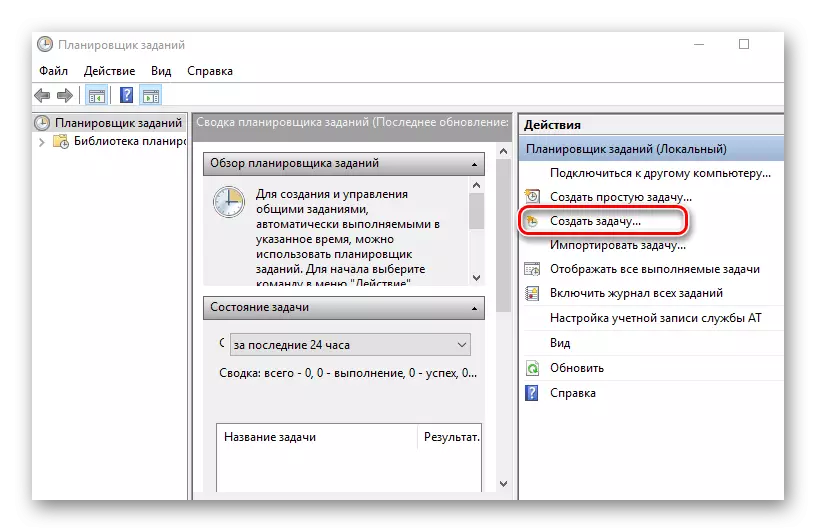

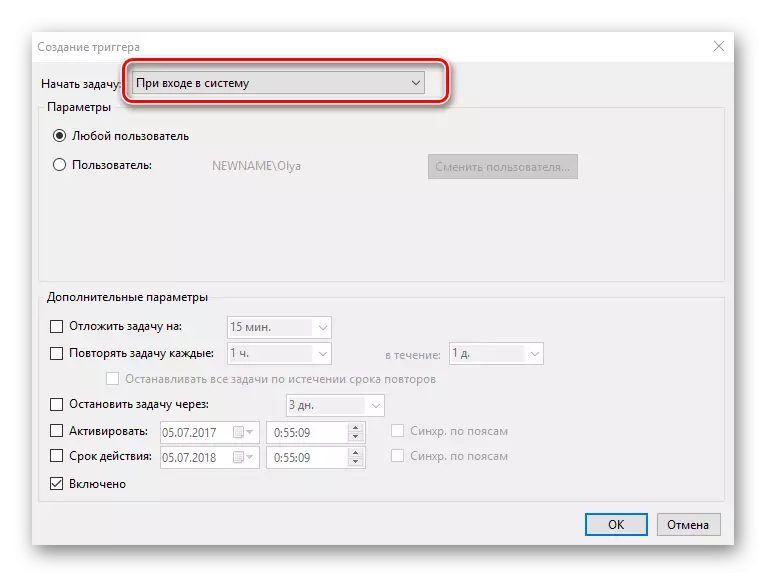
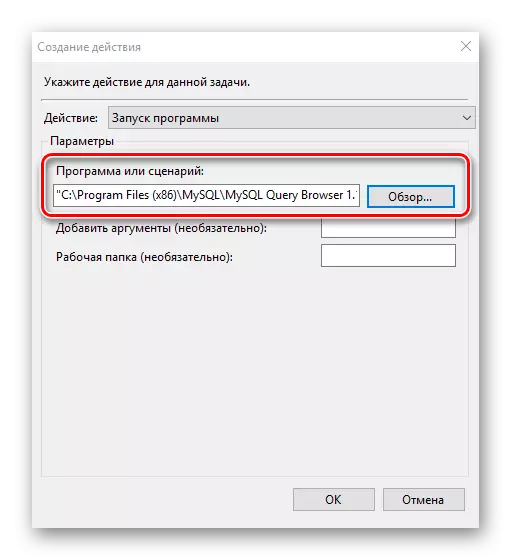
ପଦ୍ଧତି 3: ଷ୍ଟାର୍ଟଅପ୍ ଡିରେକ୍ଟୋରୀ |
ଏହି ପଦ୍ଧତି ଆରମ୍ଭ ପାଇଁ ଭଲ, ଯେଉଁଥି ପାଇଁ ପ୍ରଥମ ଦୁଇଟି ବିକଳ୍ପ ବହୁତ ଲମ୍ବା ଏବଂ ଦ୍ୱନ୍ଦ୍ୱ ଥିଲା | ତାଙ୍କର କାର୍ଯ୍ୟକାରିତା କେବଳ ପରବର୍ତ୍ତୀ ପଦକ୍ଷେପଗୁଡିକ |
- ଏକଜେକ୍ୟୁଟେବଲ୍ ପ୍ରୟୋଗ ଫାଇଲ୍ ଧାରଣ କରିଥିବା ଡିରେକ୍ଟୋରୀକୁ ଯାଆନ୍ତୁ (ଏହାର ବସ୍ ଷ୍ଟେସନରେ ଯୋଡିବାକୁ ଚାହୁଁଥିବା ଏକ୍ସଟେନ୍ସନ୍ .Exe) ପାଇବ | ଏକ ନିୟମ ଭାବରେ, ଏହା ହେଉଛି ପାସୱାର୍ଡ ଡିରେକ୍ଟୋରୀ |
- ଏକଜେକ୍ୟୁନ ଯୋଗ୍ୟ ଫାଇଲରେ କ୍ଲିକ୍ କରନ୍ତୁ ଏବଂ ପ୍ରସଙ୍ଗ ମେନୁରୁ "ଏକ ସର୍ଟକଟ୍ ସୃଷ୍ଟି" ଚୟନ କରନ୍ତୁ |
- ପରବର୍ତ୍ତୀ ପଦକ୍ଷେପ ହେଉଛି ଗତିଶୀଳ ସର୍ଟକଟ୍ ଯେଉଁଠାରେ ପୂର୍ବରୁ ଦିଆଯାଇଥିବା ସର୍ଟକଟ୍ କୁ ଘୁଞ୍ଚାଇବା କିମ୍ବା କେବଳ କପି କରିବା, ଯାହା ପାଖରେ ଅବସ୍ଥିତ:
C: \ ପ୍ରୋଗ୍ରାମଡାଟା \ ମାଇକ୍ରୋସଫ୍ଟ \ ୱିଣ୍ଡୋ \ ଷ୍ଟାର୍ଟ ମେନୁ \ ପ୍ରୋଗ୍ରାମ୍ |
- PC କୁ ପୁନ Rest ଆରମ୍ଭ କରନ୍ତୁ ଏବଂ ନିଶ୍ଚିତ କରନ୍ତୁ ଯେ ପ୍ରୋଗ୍ରାମ୍ ଷ୍ଟାର୍ଟଅପ୍ ରେ ଯୋଡା ଯାଇଛି |

ଏହା ଲକ୍ଷ୍ୟ କରିବାର ମୂଲ୍ୟ ନାହିଁ ଯେ ଲେବାମୁକୁ ସୃଷ୍ଟି ହେବ ନାହିଁ ଯେଉଁଠାରେ ଏକଜେକ୍ୟୁଟେବଲ୍ ଫାଇଲ୍ ରଖାଯିବ, କାରଣ ଉପଭୋକ୍ତା ଏହି ଅଧିକାର ପାଇଁ ଯଥେଷ୍ଟ ନଥବା | ଏହି ପରିପ୍ରେକ୍ଷୀରେ, ଏହା ଅନ୍ୟ କାଳ ଭାବରେ ଏକ ଲେବଲ୍ ତିଆରି କରିବାକୁ ପ୍ରସ୍ତାବ ହେବ, ଯାହା କାର୍ଯ୍ୟ ସମାଧାନ ପାଇଁ ମଧ୍ୟ ଉପଯୁକ୍ତ ଅଟେ |
ଏହି ପଦ୍ଧତିଗୁଡିକ ସହଜରେ ଅଟୋଲୋଡ୍ ରେ ଉପଲବ୍ଧ ସଫ୍ଟୱେର୍ ସଂଲଗ୍ନ କରିପାରିବ | କିନ୍ତୁ, ସର୍ବପ୍ରଦେଶରେ, ବୁ understand ିବା ଆବଶ୍ୟକ ଯେ ଅଟୋକ୍ସରେ ଏକ ବଡ଼ ପ୍ରୟୋଗ ଏବଂ ସେବା ଦିଆଯାଇଥିବା ପ୍ରକାରର ସଂଖ୍ୟାକୁ ଯଥେଷ୍ଟ ଧ mind ଼ ହୋଇପାରେ, ତେଣୁ ଏହିପରି କାର୍ଯ୍ୟରେ ଜଡିତ ହେବା ଆବଶ୍ୟକ |
